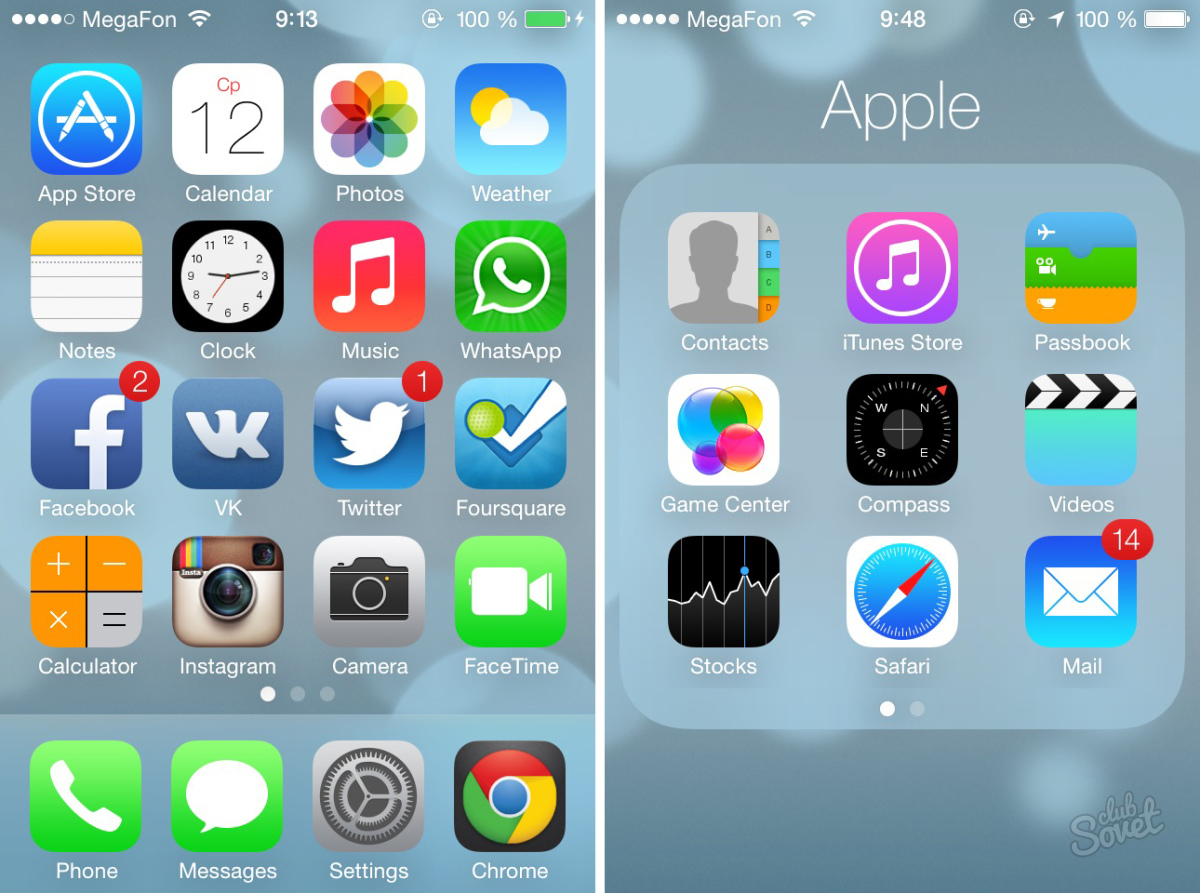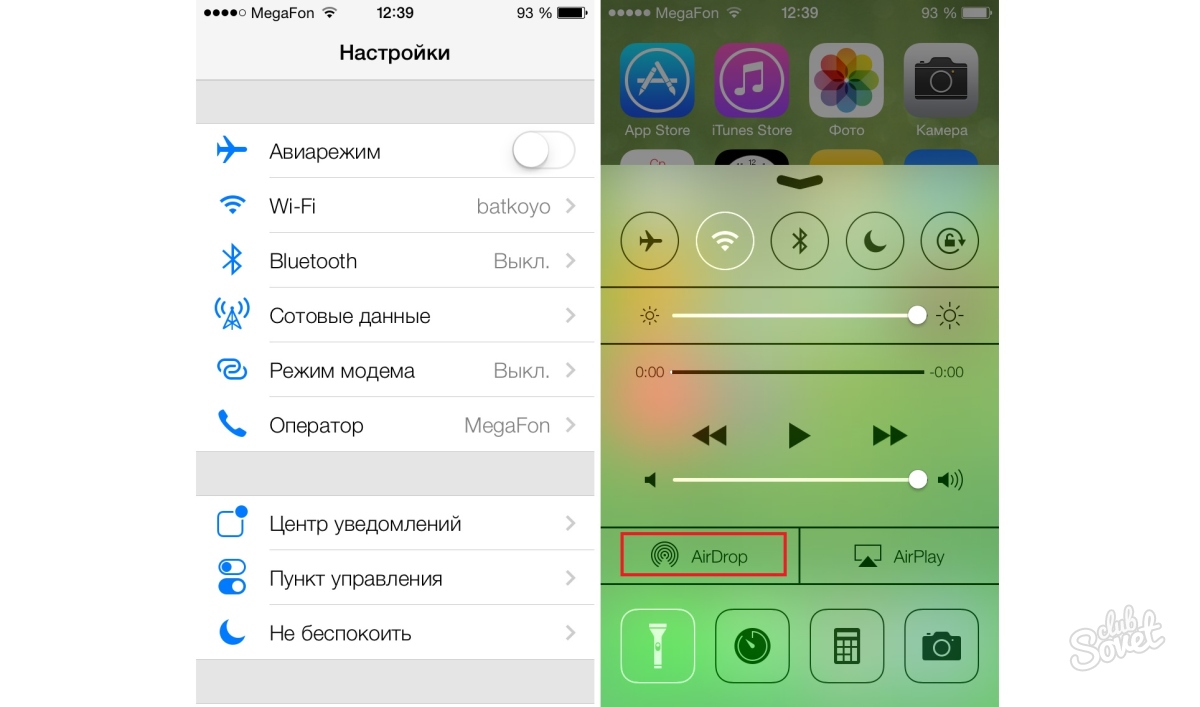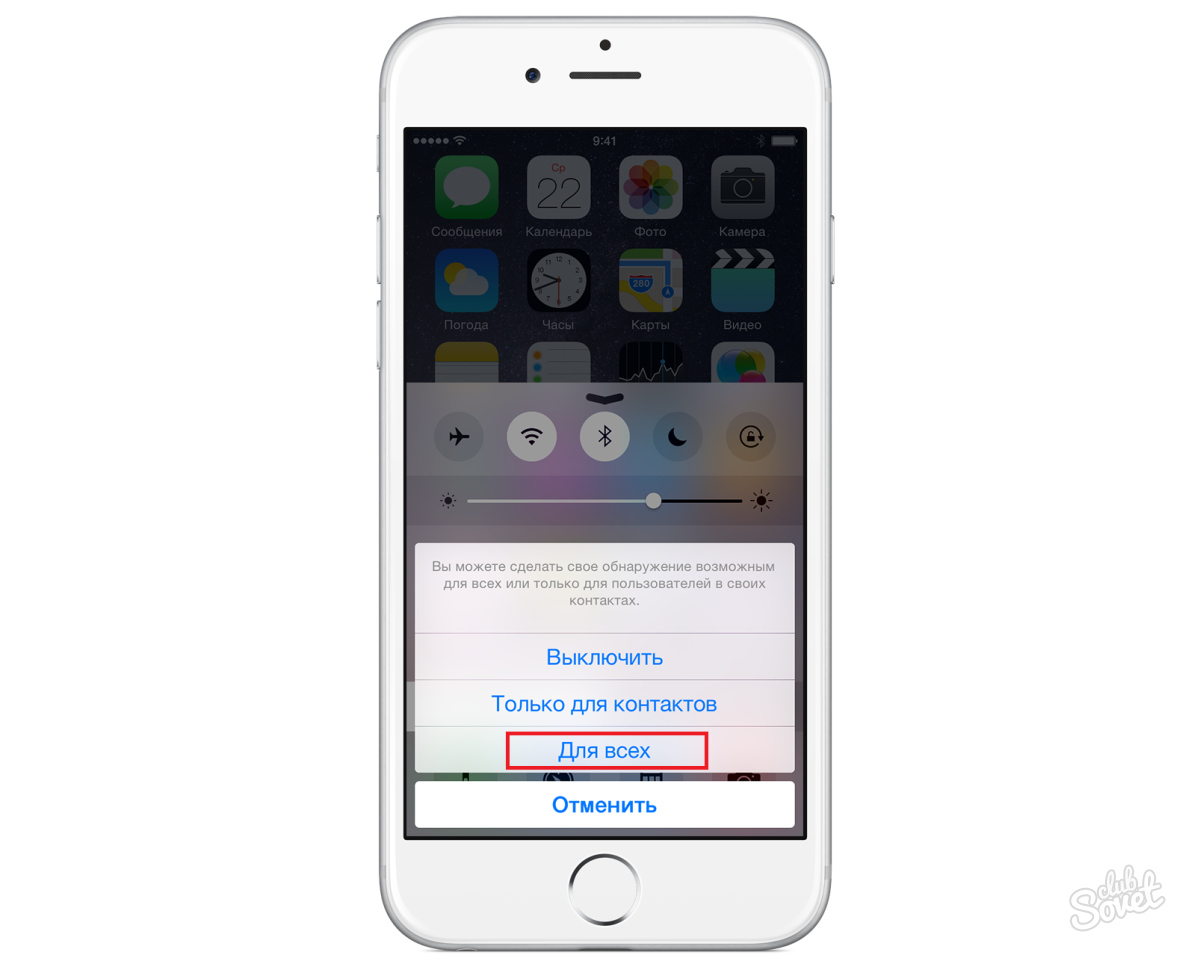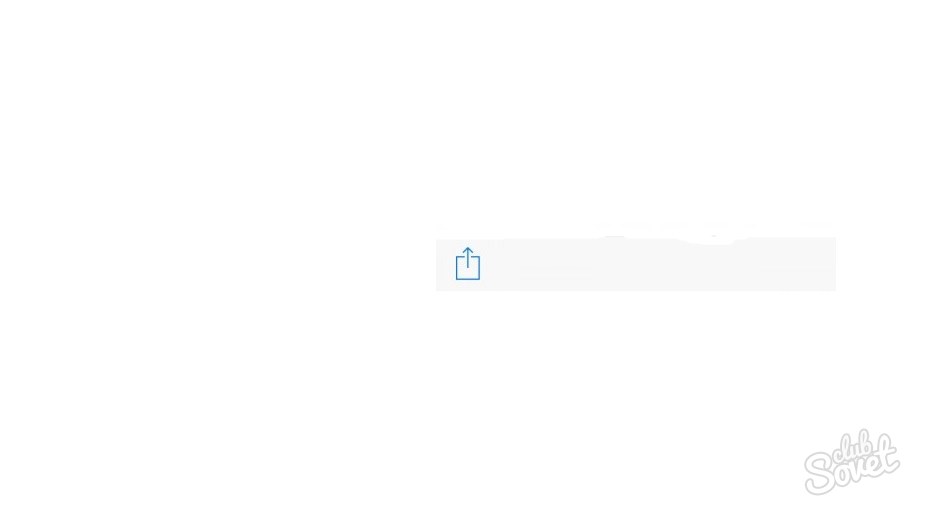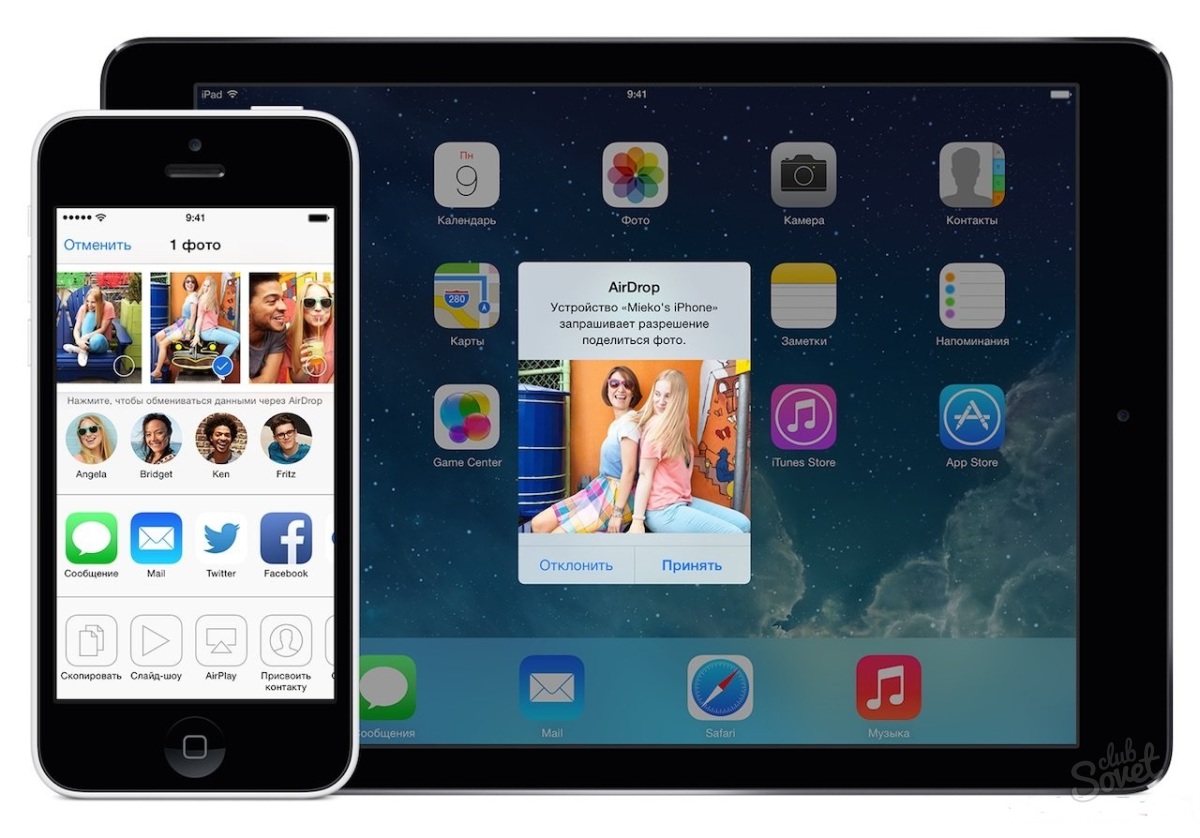Nie je to tak dávno, nová služba s názvom "Airdrop" sa objavila v IOS 7 OS 7 verzie. Jeho funkciou je rýchlo vymieňať súbory medzi zariadeniami Apple. Samozrejme, verzia OS v oboch zariadeniach by nemala byť nižšia ako iOS 7. Hlavným prvkom je, že Airdrop počas prenosu obsahu nevyžaduje prístup k internetu a používa iba Bluetooth a Wi-Fi.
Treba okamžite uviesť, že táto funkcia nie je prítomná vo všetkých zariadeniach bežiacich pod kontrolou 7. firmvéru. S najväčšou pravdepodobnosťou Marketingový ťah Apple je taký pridať zaujímavé žetóny len na niektorých zariadeniach s cieľom ich rýchlejšieho predaju. V súčasnosti je Airdrop k dispozícii na telefónoch iPhone 5, 5C, 5s, iPad 4, Air, Mini, Mini Display Tablety, na prehrávači iPod Touch 5G a na niektorých počítačoch Apple z verzie OS nad MAC OS Lion. Takže preniesť súbor z jedného zariadenia do druhého, zapnite funkciu Airdrop na oboch zariadeniach. Ak chcete aktivovať, vytiahnite ponuku Kontrolného bodu. Ak to chcete urobiť, strávte prst na obrazovke zo zdola nahor (aj nová funkcia prítomná v iOS 7), nájdeme nápis "Airdrop" a kliknite na ňu. Nápis získa bielu farbu a aktivuje sa technológia Bluetooth.Airdrop je vhodná, ale skôr nedokončená technológia, ktorá vyžaduje určité aktualizácie. V súčasnosti sa zohráva dôležitá úloha počet súborov, ktoré musia byť odoslané, a typy zariadení, medzi ktorými dochádza k synchronizácii. V niektorých prípadoch sú možné poruchy a odchýlky, v súvislosti s ktorým potrebujete opakovať pokus o odoslanie niekoľkokrát v rade.